|
【罫線に書式を設定する方法】
|
罫線は仕切りの効果があるので、タイトルなど他の段落と差別化したい場合に使用します。
なお、罫線には、「種類」や「色」、「太さ」などの書式を設定することができます。 |
|
罫線に書式を設定する方法 |
| 「罫線」から「線種とページ罫線と網かけの設定」を選択 |
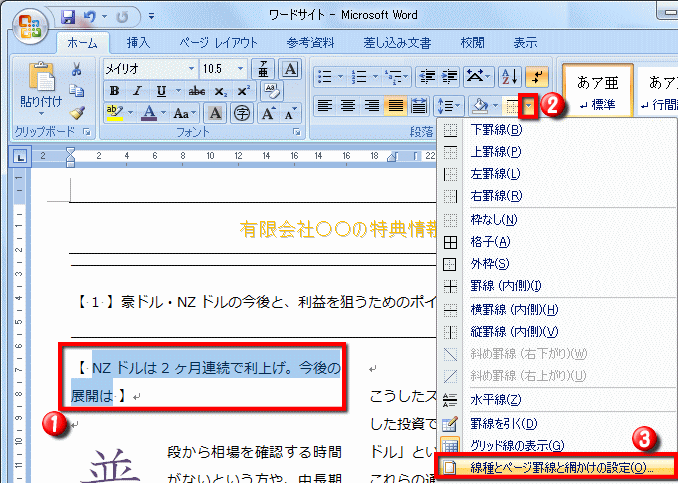 |
| ①・・・罫線を設定する段落を選択 |
②・・・「罫線」の▼を左クリック |
| ③・・・「線種とページ罫線と網かけ設定」を選択 |
|
| 「線種とページ罫線と網かけの設定」ダイアログで罫線の書式を設定 |
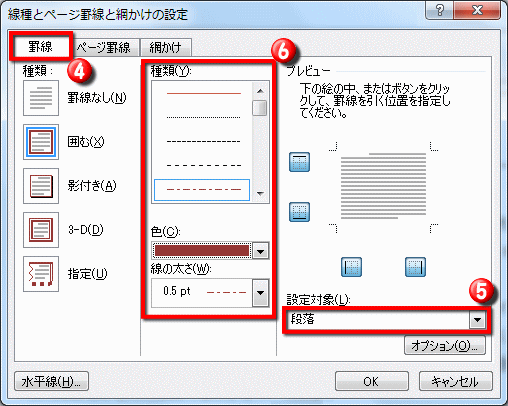 |
|
④・・・「罫線」タブを左クリック
⑤・・・「設定対象」から「段落」を選択
⑥・・・罫線の「種類」「色」「線の太さ」を任意で設定 |
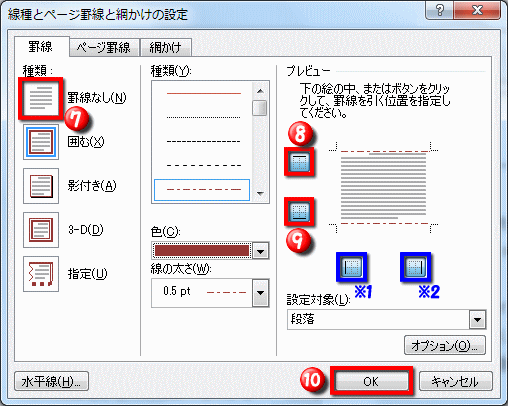 |
⑦・・・「罫線なし」を左クリックして罫線を一度解除する
⑧・・・「上罫線」を左クリック
⑨・・・「下罫線」を左クリック
⑩・・・「OK」を左クリック
※1・・・左に罫線を引く(消す)
※2・・・右に罫線を引く(消す) |
| 書式付罫線が設定される |
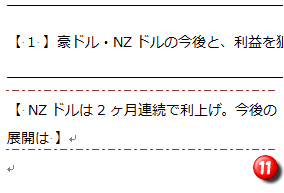 |
⑪・・・段落の上下に書式付きの罫線が設定される |
段落から罫線までの間隔を調整する方法 |
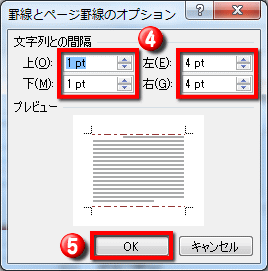 |
段落から罫線までの間隔を調整する場合は、
①・・・段落グループにある「罫線」の▼を左クリック
②・・・「線種とページ罫線と網かけ設定」を選択
③・・・「線種とページ罫線と網かけ設定」ダイアログの「オプション」を左クリック
④・・・「上」「下」「左」「右」で間隔を調整
⑤・・・「OK」を左クリック |
罫線に設定した書式を元に戻す方法
|
罫線に書式を設定すると、次回からは設定内容が罫線に適用されます。
既定の書式に戻す方法は、「線種とページ罫線と網かけ設定」ダイアログから設定します。
|
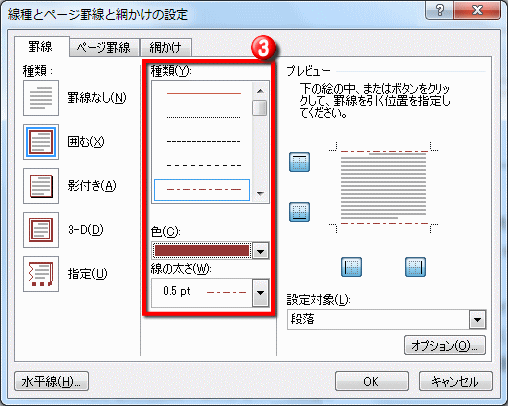 |
①・・・段落グループにある「罫線」の▼を左クリック
②・・・「線種とページ罫線と網かけ設定」を選択
③「線種とページ罫線と網かけ設定」ダイアログで「種類」「色」「線の太さ」を元の書式に設定する |
|